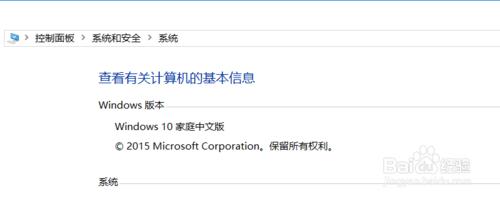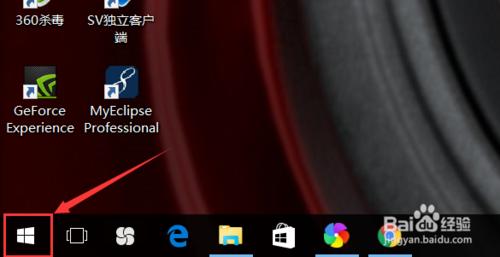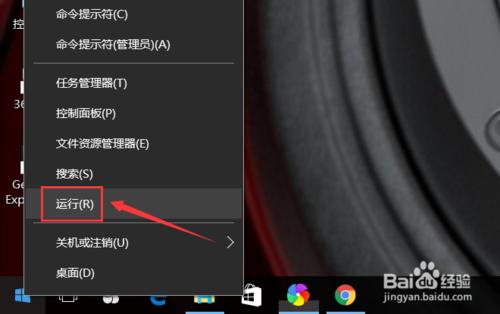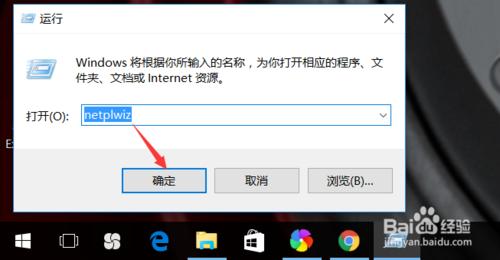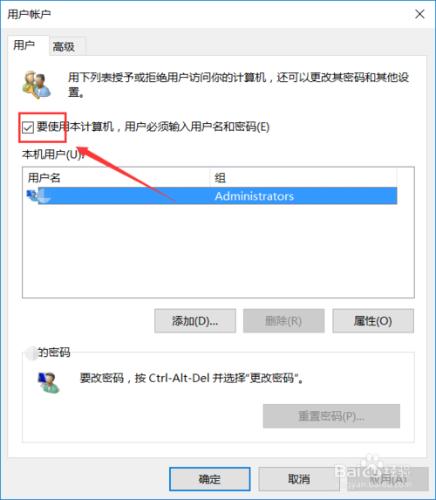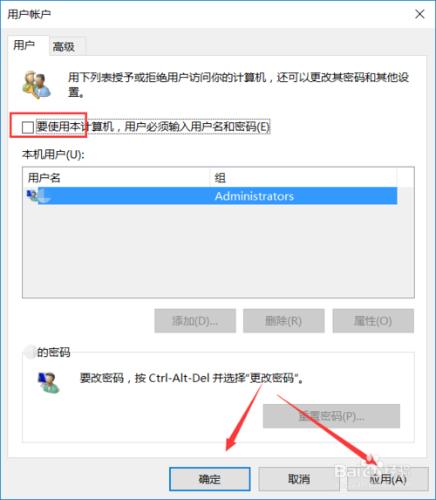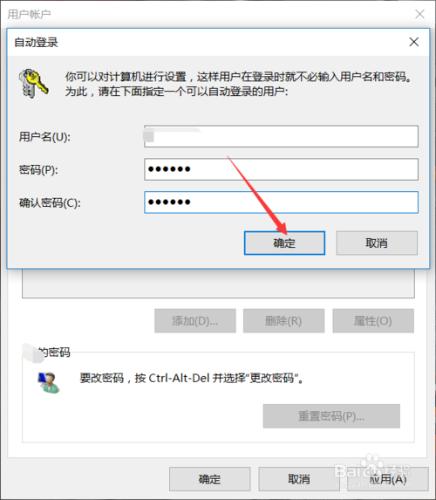Win10家庭版怎麼取消開機密碼,Win10家庭版怎麼取消登入密碼。很多朋友在使用家庭版時候設定開機登入密碼是為了安全,但是這樣做很繁瑣,其實在家用,不要加密碼也是很安全的,那要怎麼取消Win10家庭版的開機密碼呢,下面我就來介紹下Win10家庭版怎麼取消開機登入密碼的。
工具/原料
windows10開機密碼怎麼取消
win10家庭版取消開機登入密碼
win10家庭版怎麼取消開機密碼
在windows10桌面上右鍵此電腦,然後點選屬性,可以開啟系統,可以檢視你的win10是不是家庭版,如下圖所示。
在win10桌面上,用滑鼠右鍵左下角的開始選單,如下圖所示。
在右鍵彈出的選單裡,點選【執行】,如下圖所示。
在開啟的執行對話方塊裡輸入【netplwiz】,然後點選確定,如下圖所示。
在開啟的【使用者賬戶】對話方塊裡,我們可以看到“要使用本計算機,使用者必須輸入使用者名稱和密碼”被勾選了,我們先選中本機使用者的使用者名稱,然後將“要使用本計算機,使用者必須輸入使用者名稱和密碼”前面的勾選去掉,如下圖所示。
將“要使用本計算機,使用者必須輸入使用者名稱和密碼”的勾選去掉後,點選確定,如下圖所示。
點選後,彈出自動登入對話方塊驗證當前操作是否合法,在此輸入使用者名稱和密碼,然後點選確定,這樣再開機登入時就不需要密碼了。如下圖所示。
注意事項
本人的經驗是實實在在的經歷實踐過的。如有幫助到您請給我投上一票或分享給有需要的朋友。如果和你操作的不一樣請注意看本驗的細節部分是不是和你的一樣。如果您有不同看法意見的請留言本人非常樂意與您交流